Laravel 개발 환경 설정 문제를 해결하는 방법
이 글의 내용은 라라벨 개발 환경 설정 문제를 해결하는 방법에 관한 내용입니다. 도움이 필요한 친구들이 참고하시면 좋을 것 같습니다.
텍스트: 간단한 단계
VirtualBox 설치
Vagrant 설치
Homestead Box 가상 머신 상자 가져오기
Git 설치
Homestead 관리 스크립트 설치
홈스테드 구성. yaml 파일
Homestead 시작
VirtualBox 설치
VirtualBox百科词条 https://baike.baidu.com/item/VirtualBox/5842786?fromtitle=virtual%20box&fromid=3961028&fr=aladdin로그인 후 복사
간단한 이해: 원하는 시스템 시뮬레이션
설치: 다음 단계 클릭
Vagrant 설치
百度词条 https://baike.baidu.com/item/Vagrant/1321946?fr=aladdin로그인 후 복사
간단한 이해: 가상화된 개발 생성 및 배포 환경.
설치: next
처음 vagrant 명령을 사용하기 시작할 때 항상 vagrant up을 vargant로 입력하세요. var 할당을 의미한다고 생각하는 것이 일반적입니다. 나중에 mysql GrantPermission에서 영감을 얻어 그 영어 단어 뜻을 물어보니 그랜트(Grant)가 승인(Recognition)이라는 뜻이라는 걸 알게 됐다. 이는 "권한 부여"와 다소 유사한 프로그램 컨텍스트로 변환됩니다. 외국인이 개발한 것을 사용하려면 기본적인 영어 실력을 마스터해야 이해가 잘 됩니다...
홈스테드 소개
원본 링크에서 제공하는 홈스테드는 실제로 개발에 필요한 N가지 종류의 소프트웨어와 방랑박스를 패키지화한 것입니다. 주요 목적은 우수한 개발 환경을 제공하는 것입니다. PHP, Composer, Nginx, Mysql, git... 및 기타 도구 소프트웨어가 상자에 이식되었습니다.
팀 개발 구성원을 위한 일관된 개발 환경을 구축하고 구성원 환경의 일관성을 보장하며 환경 구성으로 인한 예측할 수 없는 오류를 방지하는 것이 목적입니다. 이것이 라라벨 아카데미가 초보자에게 맞춤형 박스를 다운로드하고 임포트하도록 요구하는 이유입니다~
1. 홈스테드 관리 스크립트
홈스테드 스크립트는 Ruby 및 Shell 스크립트를 사용하여 작성됩니다. 원칙은 vagrantfile 파일을 사용자 정의하는 것입니다. 구성 정보는 ~/Homestead/Homestead.yaml에서 읽습니다. 프로비저닝 중에는 vagrant 명령으로 구문 분석되어 가상 머신용으로 구성됩니다~/Homestead/Homestead.yaml读取配置信息。在provision时,解析为vagrant命令并进行对虚拟机的配置
同时提供了极其简单易用的接口,傻瓜化配置即可完成复杂任务
IP配置,端口映射
Nginx Site创建
数据库创建
主机文件夹挂在到虚拟机等任务
安装和使用Homestead
下载和导入Homestead虚拟机盒子
安装Git,为下载Homestead管理脚本做准备
使用Git下载Homestead管理脚本
1.下载导入Homestead Box
Windows下需要使用导入命令,找到盒子所在的路径,cmd输入以下命令
> vagrant box add metadata.json
2.安装GIT
关键字:next
很多安装模式选项,得找时间研究一下
3.下载homestead管理脚本
克隆 summer主页的git项目 WINDOWS下,默认在 C盘 用户名/homstead。能找到该文件
> cd ~ > git clone https://git.coding.net/summerblue/homestead.git Homestead
完成后,为GIT创建分支 checkout v7.8.0(注意区分文件名大小写)
> cd ~/Homestead > git checkout v7.8.0 #刚开始不知道checkout是什么,还以为是检查版本,后来发现这是git版本管理一个强大的功能
接下来初始化Homestead
> bash init.sh
运行成功后会在~/Homestead目录生成三个文件
Homestead.yaml主要配置信息文件,从中可以读到战点和数据库等信息
after.sh-每一次homestead盒子重置后(provision)会调用shell脚本文件
alsaes-每一次homestead盒子重置后,会被替换到虚拟机的
~/.bash_alisases文件中,aliases放一些文件的各项配置信息进行详细
此处vagrant provision与vagrant reload搭配使用,可加载修改后的yaml文件配置,类似修改完apache后重启
Homestead.yaml配置文件
接下来再对 Homestead.yaml进行详细配置
> cd ~/Homestead/ #进入到Homestead/文件夹下> explorer . #打开该文件夹视图,然后打开homestead.yaml配置进行修改
另外一种使用命令快速打开Homestead.yaml文件
> subl ~/Homestead/Homestead.yaml #subl是sublime打开文件的命令,需要单独配置,详见下方
转:终端用sublime打开文件的方法 作者:**QUETAL** https://blog.csdn.net/u011240016/article/details/54434923
Homestead.yaml配置大致分为以下几种
虚拟机配置
SSH秘钥登录设置
共享文件夹配置
站点配置
数据库配置
自定义变量
1.虚拟机配置
Homestead支持我们对虚拟机的IP,内存,CPU,虚拟机的默认提供者进行配置。这里我们基本不需要做任何配置。
ip: "192.168.10.10" #ip映射,配置虚拟域名,需要在终端hosts添加该ip.后续有memory: 2048cpus: 1provider: virtualbox
2.SSH秘钥登录配置
authorize 选项是指派登录虚拟机授权连接的公钥文件,此文件填写的是主机上的公钥文件地址,虚拟机初始化时,此文件里的内容会被默认复制存储到虚拟机/home/vagrant/.ssh/authorized_keys또한 매우 간단하고 사용하기 쉬운 인터페이스를 제공하며 간단한 구성으로 복잡한 작업을 완료할 수 있습니다
authorize ~/.ssh/id.rsa.pub #这就是为什么输入vagrant up && vagrant ssh即可免密码登录
keys: - ~/.ssh/id_ras- ~/.ssh/id_rsa.pub #变化在这里,此处我们将公钥和私钥一起同步到虚拟机中
> ls -al ~/.ssh #输入这个即可查询是否配置> > #ls (选项)(参数) > #ls命令用来显示目标列表,在Linux中是使用率较高的命令> # -a 显示所有档案及目录(ls内定将档案名或目录名称为“.”的视为影藏,不会列出);> # -l与“-C”选项功能相反,所有输出信息用单列格式输出,不输出为多列;> # cannot access '/c/Users/用户名/.ssh': No such file or directory 即没有配置过
ssh-keygen -t rsa -C "your_email@example.com"#上面的邮箱替换成自己的
- 🎜🎜Homestead.yaml 기본 구성 정보 파일에서 전투 지점 및 데이터베이스와 같은 정보를 읽을 수 있습니다🎜 🎜🎜🎜after.sh-every 홈스테드 박스 재설정(프로비저닝) 후 쉘 스크립트 파일 🎜🎜🎜🎜alsaes가 호출됩니다. 홈스테드 박스가 재설정될 때마다 가상 머신의
에서 교체됩니다~ /.bash_alisas 파일, < code>aliases자세한 내용을 보려면 일부 파일의 일부 구성 정보를 입력하세요🎜🎜Homestead.yaml을 자세히 구성하겠습니다🎜Enter a file in which to save the key (/Users/you/.ssh/id_rsa): [Press enter]
ls -al ~/.ssh
folders:
- map :~/Code - to:/home/vagrant/Code> cd ~ > mkdir Code #在默认路径下创建Code文件夹> > #可使用 explorer .打开该文件夹的视图
authorize 옵션은 가상 머신에 로그인하기 위한 연결을 승인하는 공개 키 파일을 할당하는 것입니다. 이 파일은 🎜공개 키 파일로 채워집니다. 🎜host🎜의 address🎜, 가상 머신이 초기화되면 이 파일의 내용이 기본적으로 가상 머신의 /home/vagrant/.ssh/authorized_keys 파일에 복사되어 저장됩니다. 🎜ssh 비밀번호 없는 로그인🎜을 실현합니다. 여기서는 기본적으로 입력합니다🎜authorize ~/.ssh/id.rsa.pub #这就是为什么输入vagrant up && vagrant ssh即可免密码登录
keys是数组选项,填写的是本机SSH私钥文件地址。虚拟机初始化时,会将此处填写的所有SSH私钥文件赋值到虚拟机的/home/vagrant/.ssh/文件夹中,从而使虚拟机能共享主机上的SSH私钥文件,使虚拟机具备等同于主机的身份认证。此功能为SSH授权提供了便利。例如在后面章节中,我们只需要在Github配置一个SSH公钥即可实现GITHUB对虚拟机和主机共同认证(GitHub是代码托管,终端代码提交需要配置公钥连接)
keys: - ~/.ssh/id_ras- ~/.ssh/id_rsa.pub #变化在这里,此处我们将公钥和私钥一起同步到虚拟机中
接下来生成ssh key,请先检查主机是否已生成过SSH key C:/……./用户/用户名/.ssh 可查看是否已配置
> ls -al ~/.ssh #输入这个即可查询是否配置> > #ls (选项)(参数) > #ls命令用来显示目标列表,在Linux中是使用率较高的命令> # -a 显示所有档案及目录(ls内定将档案名或目录名称为“.”的视为影藏,不会列出);> # -l与“-C”选项功能相反,所有输出信息用单列格式输出,不输出为多列;> # cannot access '/c/Users/用户名/.ssh': No such file or directory 即没有配置过
生成 SSH key
ssh-keygen -t rsa -C "your_email@example.com"#上面的邮箱替换成自己的
接下来命令行会提示让你指定秘钥的名称,按回车键将 SSH KEY保存到默认文件名即可
Enter a file in which to save the key (/Users/you/.ssh/id_rsa): [Press enter]
设置密码,回车键默认为空密码 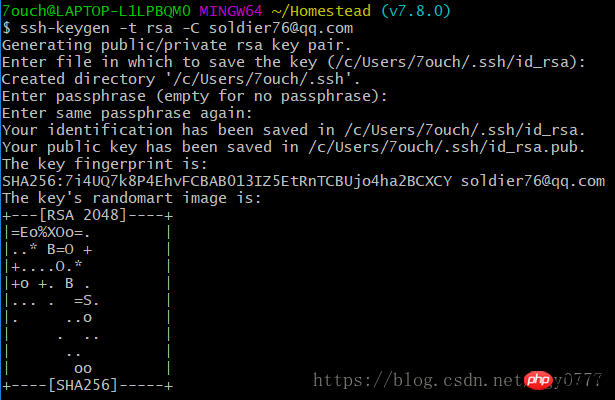
再次查看是否配置成功
ls -al ~/.ssh
如下图 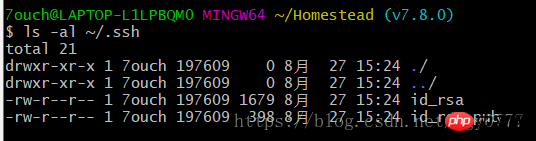
SSH秘钥的连个文件
id_rsa——–SSH秘钥 的 私钥 (Private Key)id_ras.pub———SSH秘钥的公钥 (Public Key)
3.共享文件夹配置
可以通过folders来致命本机要映射到Homestead虚拟机上的文件夹
map对应的是我们本机的文件夹,例如 C:/Code 。to对应的是Homestead上的文件夹,即虚拟机中的文件夹。一定一定要注意映射文件夹的大小写名字,否则会出现 no input file specified
一定一定要保存修改完后的配置文件,如果没有保存直接配置加载也没关系,你会学习到一系列有趣的问题(手动微笑)
folders:
- map :~/Code - to:/home/vagrant/Code联想:
相当于在本机修改程序文件,最终是会映射到虚拟机的文件夹上。
PS:使用IDE最好是轻量级的,例如editplus、sublime等。如果ide有git相关插件。以后每次修改文件,会遍历整个目录树,机器不好的容易卡。例如laravel默认是9000个文件,映射到虚拟机的文件同样是9000个,那么修改代码时,相当于遍历18000个文件。这也间接体现了laravel为什么是重量级框架,集成了现代商业化项目大部分需要的功能。由于是深度配置,所以定制功能时的修改也相对麻烦。
关于laravel框架 和 ide 的选择上,适合自己的才是最好的,未必集成的功能越多就越好。具体看项目开发/开发者自身需求
默认Homestead会将我们本地的~/Code文件映射到/home/vagrant/Code文件夹上。目前还没有~/Code,需创建
> cd ~ > mkdir Code #在默认路径下创建Code文件夹> > #可使用 explorer .打开该文件夹的视图
4.站点配置(网站根目录映射)
站点配置允许你在唉主机里,通过域名来访问虚拟机的Laravel应用。如下面sites配置所示,将homestead.test映射到一个Laravel项目的public目录上。这一行配置,会命令homestead为我们新建一个Nginx站点,并且把Web Root配置到指定目录下。Laravel应用的Nginx站点 Web Root 配置,默认就是根目录的public目录下
sites:
- map: homestead.test to: /home/vagrant/Code/Laravel/public #此处的Laravel还没创建,待会会用COMPOSER下载另外,主机里直接访问虚拟机站点,必须通过绑定hosts来实现。终端需要修改hosts文件绑定到homestead.test到虚拟机IP192.168.10.10上,hosts完整路径为 C:\Windows\System32\Drivers\ect\hosts
> subl C:\Windows\System32\Drivers\ect\hosts
在hosts文件中添加
192.168.10.10 homestead.test
注意:WINDOWS 10因为权限设置相关问题,即使打开了该文件可能也无法修改成功,此处有两种方式替代
打开该路径,复制hosts到任意目录并修改配置,最后覆盖
使用powershell打开并修改
2.1windows 开始菜单图标【即最左下角的菜单】—> 点击右键2.2 单击Windows PowerShell(管理员)
2.3 cd drivers/etc
2.4 notepad hosts
5.数据库配置
可以为homestead指定数据库名称,这里使用默认设置即可
databases:
- homestead运行Vagrant
完成相关配置后,开启虚拟机
以下为相关命令
| 命令行 | 说明 | 相关例子 |
|---|---|---|
| vagrant init | 初始化vagrant | |
| vagrant up | 启动vagrant | |
| vagrant halt | 关闭虚拟机 | 如果直接在cmd中exit 不halt,下次启动会出现仍在运行 |
| vagrant ssh | 通过SSH登录vagrant (需要先启动vagrant) | 需要在homestead配置公钥而免密码登录 |
| vagrant provision | 重新应用更改vagrant配置 | 类似apache修改配置项后需要重启,此处同理 |
| vagrant reload | 重载虚拟机 | 搭配 vagrant provision && vagrant reload |
| vagrant destroy | 删除vagrant |
接下来开启Homestead
> cd ~/Homestead && vagrant up
第一次启动时,vagrant会做以下几件事
以导入的Homestead虚拟机盒子为模版,新建一台虚拟机(之前导入的homestead)
并按照
homestead.yaml里的配置信息,对这台新建的虚拟机进行配置配置完成后启动虚拟机
成功启动后还是在~/Homestead目录中,通过以下命名来来SSH登录Homestead虚拟机中
> vagrant ssh
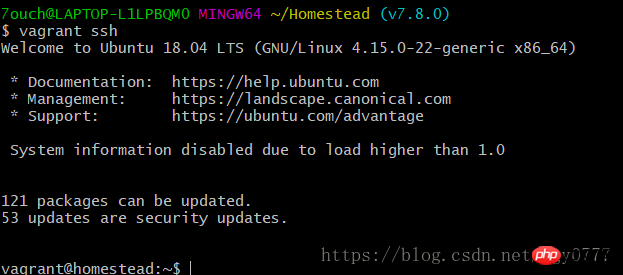
> exit #退出当前虚拟机
> vagrant halt #关闭整个虚拟机
위 내용은 Laravel 개발 환경 설정 문제를 해결하는 방법의 상세 내용입니다. 자세한 내용은 PHP 중국어 웹사이트의 기타 관련 기사를 참조하세요!

핫 AI 도구

Undresser.AI Undress
사실적인 누드 사진을 만들기 위한 AI 기반 앱

AI Clothes Remover
사진에서 옷을 제거하는 온라인 AI 도구입니다.

Undress AI Tool
무료로 이미지를 벗다

Clothoff.io
AI 옷 제거제

AI Hentai Generator
AI Hentai를 무료로 생성하십시오.

인기 기사

뜨거운 도구

메모장++7.3.1
사용하기 쉬운 무료 코드 편집기

SublimeText3 중국어 버전
중국어 버전, 사용하기 매우 쉽습니다.

스튜디오 13.0.1 보내기
강력한 PHP 통합 개발 환경

드림위버 CS6
시각적 웹 개발 도구

SublimeText3 Mac 버전
신 수준의 코드 편집 소프트웨어(SublimeText3)

뜨거운 주제
 7530
7530
 15
15
 1379
1379
 52
52
 82
82
 11
11
 54
54
 19
19
 21
21
 76
76
 Centos와 Ubuntu의 차이
Apr 14, 2025 pm 09:09 PM
Centos와 Ubuntu의 차이
Apr 14, 2025 pm 09:09 PM
Centos와 Ubuntu의 주요 차이점은 다음과 같습니다. Origin (Centos는 Red Hat, Enterprise의 경우, Ubuntu는 Debian에서 시작하여 개인의 경우), 패키지 관리 (Centos는 안정성에 중점을 둡니다. Ubuntu는 APT를 사용하여 APT를 사용합니다), 지원주기 (Ubuntu는 5 년 동안 LTS 지원을 제공합니다), 커뮤니티에 중점을 둔다 (Centos Conciors on ubuntu). 튜토리얼 및 문서), 사용 (Centos는 서버에 편향되어 있으며 Ubuntu는 서버 및 데스크탑에 적합), 다른 차이점에는 설치 단순성 (Centos는 얇음)이 포함됩니다.
 Centos를 설치하는 방법
Apr 14, 2025 pm 09:03 PM
Centos를 설치하는 방법
Apr 14, 2025 pm 09:03 PM
CentOS 설치 단계 : ISO 이미지를 다운로드하고 부팅 가능한 미디어를 실행하십시오. 부팅하고 설치 소스를 선택하십시오. 언어 및 키보드 레이아웃을 선택하십시오. 네트워크 구성; 하드 디스크를 분할; 시스템 시계를 설정하십시오. 루트 사용자를 만듭니다. 소프트웨어 패키지를 선택하십시오. 설치를 시작하십시오. 설치가 완료된 후 하드 디스크에서 다시 시작하고 부팅하십시오.
 Centos는 유지 보수를 중지합니다. 2024
Apr 14, 2025 pm 08:39 PM
Centos는 유지 보수를 중지합니다. 2024
Apr 14, 2025 pm 08:39 PM
Centos는 2024 년에 상류 분포 인 RHEL 8이 종료 되었기 때문에 폐쇄 될 것입니다. 이 종료는 CentOS 8 시스템에 영향을 미쳐 업데이트를 계속받지 못하게합니다. 사용자는 마이그레이션을 계획해야하며 시스템을 안전하고 안정적으로 유지하기 위해 Centos Stream, Almalinux 및 Rocky Linux가 포함됩니다.
 Docker 원리에 대한 자세한 설명
Apr 14, 2025 pm 11:57 PM
Docker 원리에 대한 자세한 설명
Apr 14, 2025 pm 11:57 PM
Docker는 Linux 커널 기능을 사용하여 효율적이고 고립 된 응용 프로그램 실행 환경을 제공합니다. 작동 원리는 다음과 같습니다. 1. 거울은 읽기 전용 템플릿으로 사용되며, 여기에는 응용 프로그램을 실행하는 데 필요한 모든 것을 포함합니다. 2. Union 파일 시스템 (Unionfs)은 여러 파일 시스템을 스택하고 차이점 만 저장하고 공간을 절약하고 속도를 높입니다. 3. 데몬은 거울과 컨테이너를 관리하고 클라이언트는 상호 작용을 위해 사용합니다. 4. 네임 스페이스 및 CGroup은 컨테이너 격리 및 자원 제한을 구현합니다. 5. 다중 네트워크 모드는 컨테이너 상호 연결을 지원합니다. 이러한 핵심 개념을 이해 함으로써만 Docker를 더 잘 활용할 수 있습니다.
 Docker Desktop을 사용하는 방법
Apr 15, 2025 am 11:45 AM
Docker Desktop을 사용하는 방법
Apr 15, 2025 am 11:45 AM
Docker Desktop을 사용하는 방법? Docker Desktop은 로컬 머신에서 Docker 컨테이너를 실행하는 도구입니다. 사용 단계는 다음과 같습니다. 1. Docker Desktop 설치; 2. Docker Desktop을 시작하십시오. 3. Docker 이미지를 만듭니다 (Dockerfile 사용); 4. Docker Image 빌드 (Docker 빌드 사용); 5. 도커 컨테이너를 실행하십시오 (Docker Run 사용).
 센토에 하드 디스크를 장착하는 방법
Apr 14, 2025 pm 08:15 PM
센토에 하드 디스크를 장착하는 방법
Apr 14, 2025 pm 08:15 PM
Centos Hard Disk Mount는 다음 단계로 나뉩니다. 하드 디스크 장치 이름 (/dev/sdx)을 결정하십시오. 마운트 포인트를 만듭니다 ( /mnt /newdisk를 사용하는 것이 좋습니다); 마운트 명령을 실행합니다 (mount /dev /sdx1 /mnt /newdisk); 영구 마운트 구성을 추가하려면 /etc /fstab 파일을 편집하십시오. Umount 명령을 사용하여 장치를 제거하여 프로세스가 장치를 사용하지 않도록하십시오.
 Centos 후해야 할 일은 유지 보수를 중단합니다
Apr 14, 2025 pm 08:48 PM
Centos 후해야 할 일은 유지 보수를 중단합니다
Apr 14, 2025 pm 08:48 PM
Centos가 중단 된 후 사용자는 다음과 같은 조치를 취할 수 있습니다. Almalinux, Rocky Linux 및 Centos 스트림과 같은 호환되는 분포를 선택하십시오. Red Hat Enterprise Linux, Oracle Linux와 같은 상업 분포로 마이그레이션합니다. Centos 9 Stream : 롤링 분포로 업그레이드하여 최신 기술을 제공합니다. Ubuntu, Debian과 같은 다른 Linux 배포판을 선택하십시오. 컨테이너, 가상 머신 또는 클라우드 플랫폼과 같은 다른 옵션을 평가하십시오.
 Laravel의 주요 기능 : 백엔드 개발
Apr 15, 2025 am 12:14 AM
Laravel의 주요 기능 : 백엔드 개발
Apr 15, 2025 am 12:14 AM
백엔드 개발에서 Laravel의 핵심 기능에는 라우팅 시스템, eloquentorm, 마이그레이션 기능, 캐시 시스템 및 큐 시스템이 포함됩니다. 1. 라우팅 시스템은 URL 매핑을 단순화하고 코드 구성 및 유지 보수를 향상시킵니다. 2. ELOQUENTORM은 객체 지향 데이터 작업을 제공하여 개발 효율성을 향상시킵니다. 3. 마이그레이션 함수는 버전 제어를 통해 데이터베이스 구조를 관리하여 일관성을 보장합니다. 4. 캐시 시스템은 데이터베이스 쿼리를 줄이고 응답 속도를 향상시킵니다. 5. 큐 시스템은 대규모 데이터를 효과적으로 처리하고, 사용자 요청을 차단하지 않으며, 전반적인 성능을 향상시킵니다.




